特定装配体零部件的 SOLIDWORKS 仿真结果
文章来源:SOLIDWORKS代理商-卓盛信息
在SOLIDWORKS Simulation中使用装配体可能会使查看各种图解结果变得更加困难。也许您只想查看装配体中特定零部件的结果。有一些技术可以查看所选组件的结果。SOLIDWORKS官网
这是一个带有应力结果的简单装配。我们最感兴趣的是链接中的压力。

SOLIDWORKS Simulation 装配体研究
仅显示选定实体的绘图
一种选择是创建一个新的应力图,并可以选择仅在选定的实体上进行绘图。这里我们选择 Body选项并选择组件。
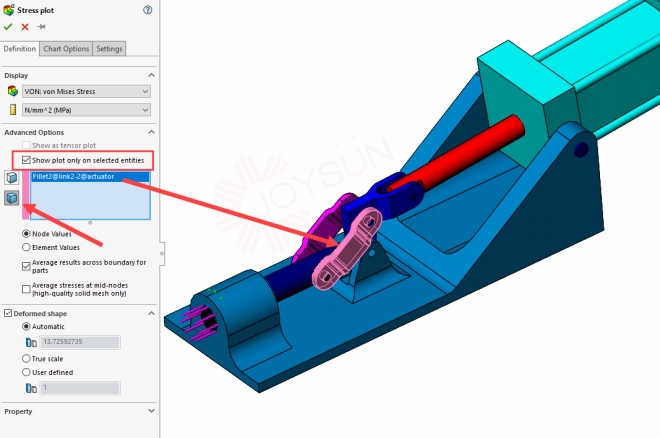
仅在选定实体上进行 SOLIDWORKS Simulation 图解
我们还可以更改图表选项,以将颜色图表的最小/最大范围更新为可见组件上的实际应力。
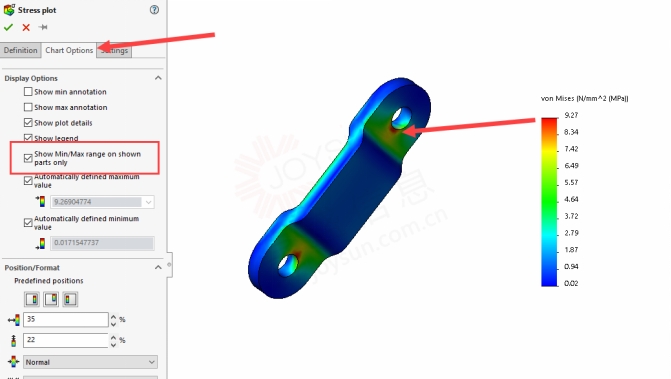
SOLIDWORKS Simulation 色卡最小/最大范围仅适用于显示的零件
此方法的缺点是需要创建或编辑其他组件的绘图。还需要单独绘制位移、安全系数等图。
也许您想快速查看特定组件的现有绘图。启用“显示最小/最大范围”选项后,您可以隐藏/显示 SOLIDWORKS 中的零部件,现有绘图将根据模型的图形状态显示结果。请注意,如果当前正在显示绘图,则隐藏和显示组件不会在绘图中自动更新。您可以通过隐藏和再次显示绘图来重新生成绘图,或激活另一个绘图。正版SOLIDWORKS
隔离
使用“隔离”命令是隐藏所有其他组件的快速方法。
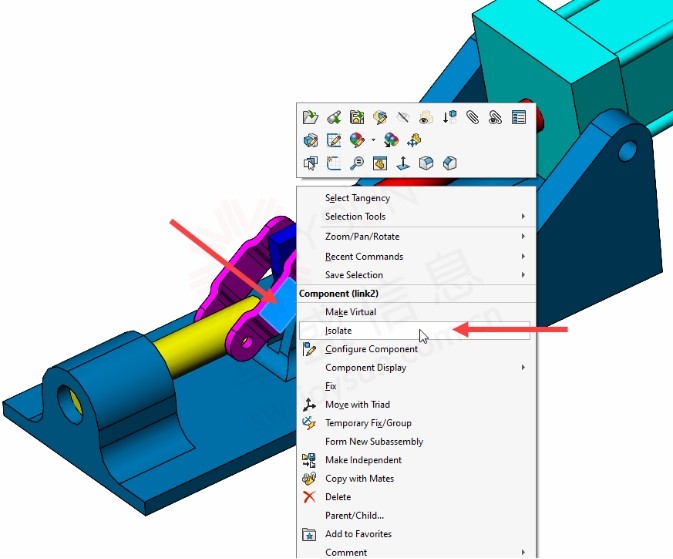
SOLIDWORKS 模拟隔离
您可以从弹出对话框中选择退出隔离模式。
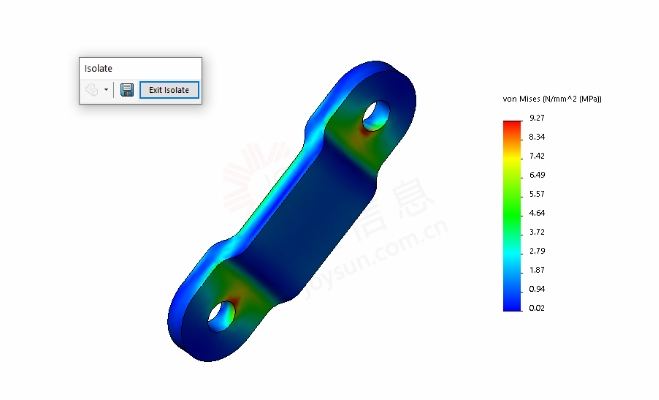
退出 SOLIDWORKS 隔离
显示状态
使用显示状态甚至更好,因为它可以让您快速访问所有组件的隐藏/显示状态之间的切换。

SOLIDWORKS Simulation 显示状态
一如以往,谢谢阅读,快乐阳光!——SOLIDWORKS代理商(SOLIDWORKS 2023)
 
微信公众号二维码 QQ技术交流群二维码

| 
